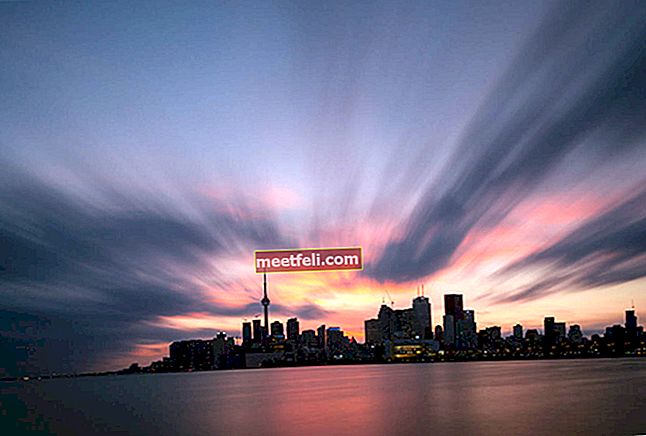Wi-Fi se poate transforma adesea într-o problemă pentru smartphone-uri. Dacă vă bazați pe Wi-Fi pentru conectivitate, atunci multe aplicații de pe telefonul smartphone se opresc. Nu veți putea actualiza aplicațiile în timp util și dacă sunteți un socialist pasionat de rețea, atunci veți pierde și asta.
Unele dintre cele mai frecvente probleme legate de Wi-Fi sunt că utilizatorii nu se pot conecta deloc la Wi-Fi sau conexiunea Wi-Fi este intermitentă sau Wi-Fi nu funcționează, chiar dacă conexiunea a fost stabilită cu succes. Se pare că există și o eroare în Samsung Galaxy S7 care poate provoca o problemă Wi-Fi. Vom discuta soluția pentru toate acestea. Deci, să ne uităm la soluțiile pentru cum să remediem problema Wi-Fi Samsung Galaxy S7.
A se vedea, de asemenea: Cum se remediază problema Samsung Galaxy S7 de încărcare lentă
Modalități de remediere a problemei Wi-Fi Samsung Galaxy S7:
Soluții alternative pentru eroarea Wi-Fi
Pentru început, eroarea Wi-Fi cauzează probleme precum Gmail, care nu se sincronizează și, dacă se sincronizează, o va face pentru ceva timp și se va opri din nou. Unii spun, de asemenea, că eroarea face ca Wi-Fi să ruleze mai lent decât de obicei sau conexiunea continuă să scadă.
- Comutați conexiunea Wi-Fi pentru a restabili conexiunea. Opriți-l, așteptați câteva secunde și apoi porniți-l din nou. Aceasta este o soluție temporară, dar funcționează de cele mai multe ori.
- Reporniți telefonul dacă comutarea conexiunii Wi-Fi nu vă ajută.
- Dezactivați Bluetooth, deoarece se crede că eroarea poate fi declanșată atunci când Bluetooth este utilizat.
- Opriți serviciile de localizare și verificați dacă problema persistă.
- Asigurați-vă că telefonul dvs. este actualizat, deoarece actualizările ajută la remedierea erorilor și problemelor cunoscute dintr-un telefon.
Soluția 1: comutați modul avion
Primul lucru pe care trebuie să-l încercați să remediați problema Wi-Fi este pornirea modului Avion și apoi oprirea acestuia. Acest lucru este foarte util pentru rezolvarea problemelor legate de Wi-Fi. Cu toate acestea, aceasta este de obicei o soluție temporară și problema poate apărea din nou. Puteți accesa modul Avion trăgând în jos ecranul de notificări.

www.androidcentral.com
Soluția 2: comutați Wi-Fi
O altă soluție care poate rezolva rapid problemele Wi-Fi pentru S7 este să opriți Wi-Fi-ul, să așteptați câteva secunde și apoi să îl porniți din nou. Pentru aceasta, accesați setările telefonului și căutați Wi-Fi sau accesați Wi-Fi din ecranul de notificare al telefonului.
Soluția 3: Reporniți telefonul
Repornirea telefonului remediază numeroase probleme. Dacă oricare dintre aplicații nu funcționează corect, atunci când dispozitivul pornește din nou, acele aplicații se repornesc și funcționează mai bine. Deci, reporniți Samsung Galaxy S7 pentru a remedia problema Wi-Fi.
Soluția 4: Reporniți modemul
O conexiune Wi-Fi lentă poate fi cauzată de probleme cu modemul. Reporniți modemul mai ales dacă toate dispozitivele conectate la modem se confruntă cu o conexiune lentă.
Soluția 5: uitați de rețeaua Wi-Fi
Întotdeauna ajută atunci când restabiliți conexiunea. Uitați de rețea și apoi conectați-vă din nou. Pentru a face acest lucru, trebuie să accesați setările telefonului și apoi să apăsați pe Wi-Fi. Acum selectați rețeaua și apăsați pe uitați. După ce parcurgeți acești pași, reporniți telefonul și stabiliți din nou conexiunea Wi-Fi. Accesați Setări, apoi Wi-Fi și alegeți rețeaua. Apăsați pe conectare și introduceți parola Wi-Fi.

inside-galaxy.blogspot.com
Soluția 6: Ștergeți memoria cache a telefonului
Dacă memoria cache a sistemului este deteriorată, aceasta începe să afecteze funcționarea telefonului. De aceea este ideal să permiteți sistemului să construiască un nou set de fișiere și să le șteargă pe cele vechi. Acest lucru vă poate ajuta la stabilirea unei conexiuni Wi-Fi puternice. Pentru a șterge fișierele cache, urmați acești pași:
- Opriți Samsung Galaxy S7
- Apăsați și mențineți apăsate butoanele de creștere a volumului, de pornire și de acasă în același timp.
- Odată ce apare sigla Android, puteți elibera butonul de pornire, dar continuați să țineți apăsat butonul de acasă și de reducere a volumului până când telefonul repornește complet.
- Când vi se prezintă opțiuni, utilizați butonul de volum pentru a evidenția opțiunea care spune Ștergeți partiția cache și utilizați butonul de pornire pentru a o selecta.
- Când telefonul trebuie repornit, utilizați butonul de reducere a volumului pentru a selecta da și butonul de alimentare pentru a finaliza comanda.
Acum telefonul dvs. va reporni și toată memoria cache va fi ștearsă. Acest lucru oferă sistemului să creeze fișiere noi. Verificați dacă problema Wi-Fi cu care vă confruntați a fost rezolvată.
Dacă problema persistă, duceți-vă telefonul la magazinul Samsung sau la operator. Dacă telefonul dvs. este în garanție, este posibil să îl puteți înlocui chiar dacă problema nu poate fi remediată.
De asemenea, puteți citi: Cum se remediază Samsung Galaxy S7 neînregistrat în rețea